TTEP.CN > 故障 >
win7存储空间不足无法处理此命令 win7系统盘空间不足怎么清理
win7存储空间不足无法处理此命令 win7系统盘空间不足怎么清理 我们在使用电脑的时候,总是会遇到很多的电脑难题。当我们在遇到了win7存储空间不足的时候,那么我们应该怎么解决呢?今天就可以跟随TTEP的小编看看怎么解决的吧。
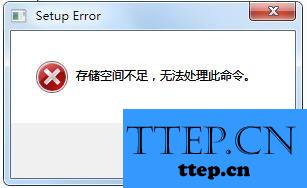
win7存储空间不足怎么解决?
1、首先第一步我们需要做的就是进入到电脑的桌面上,然后在桌面的左下角位置使用电脑鼠标对开始按钮进行点击操作,这个时候我们就可以看到弹出一个选项列表了,我们在这个列表的输入框中写入我们磁盘清理,这个时候我们在搜索的结果中直接进行电脑磁盘清理的程序就可以了。
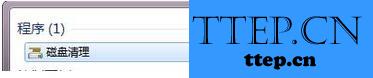
2、当我们在完成了上面的操作步骤以后,现在我们就可以对电脑的磁盘进行清理的操作步骤了,直接点击确认按钮,然后就会进行自动的清理了。
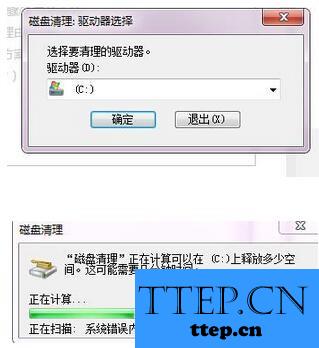
3、当我们在等待一会时间以后扫描已经完成了,然后我们对扫描出来的需要清理的文件进行点击,最后点击确认就可以了,这样就会让磁盘的空间变的内存更对了,是不是很简单呢?
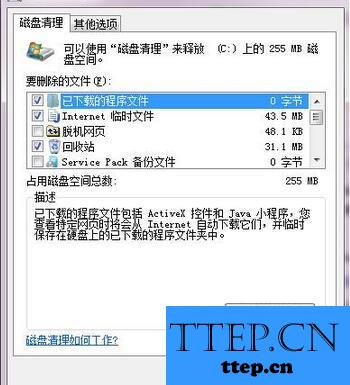
对于我们在遇到了这样的电脑难题的时候,那么我们就可以利用到上面给你们介绍的解决方法进行处理,希望能够对你们有所帮助。
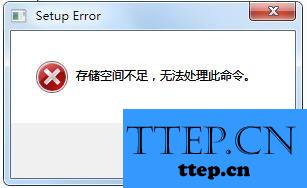
win7存储空间不足怎么解决?
1、首先第一步我们需要做的就是进入到电脑的桌面上,然后在桌面的左下角位置使用电脑鼠标对开始按钮进行点击操作,这个时候我们就可以看到弹出一个选项列表了,我们在这个列表的输入框中写入我们磁盘清理,这个时候我们在搜索的结果中直接进行电脑磁盘清理的程序就可以了。
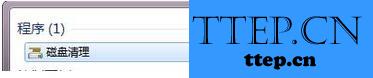
2、当我们在完成了上面的操作步骤以后,现在我们就可以对电脑的磁盘进行清理的操作步骤了,直接点击确认按钮,然后就会进行自动的清理了。
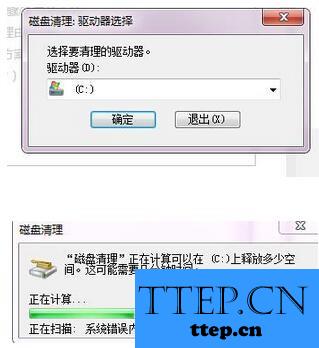
3、当我们在等待一会时间以后扫描已经完成了,然后我们对扫描出来的需要清理的文件进行点击,最后点击确认就可以了,这样就会让磁盘的空间变的内存更对了,是不是很简单呢?
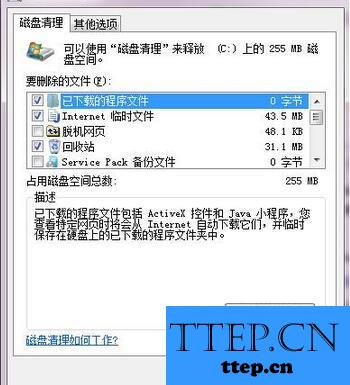
对于我们在遇到了这样的电脑难题的时候,那么我们就可以利用到上面给你们介绍的解决方法进行处理,希望能够对你们有所帮助。
- 上一篇:Win7系统声音忽大忽小怎么修复技巧 WIN7声音一会大一会小怎么解
- 下一篇:没有了
- 最近发表
- 赞助商链接
